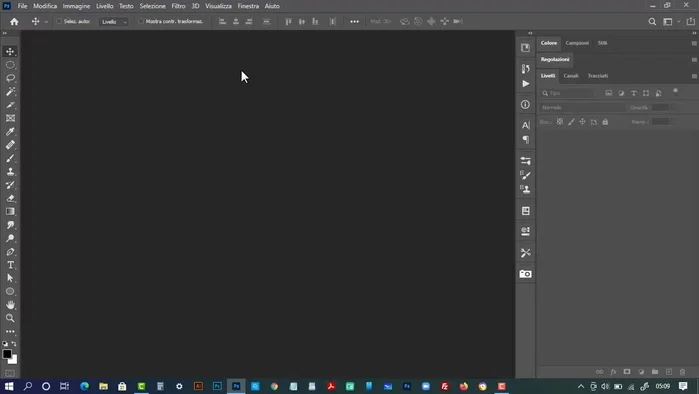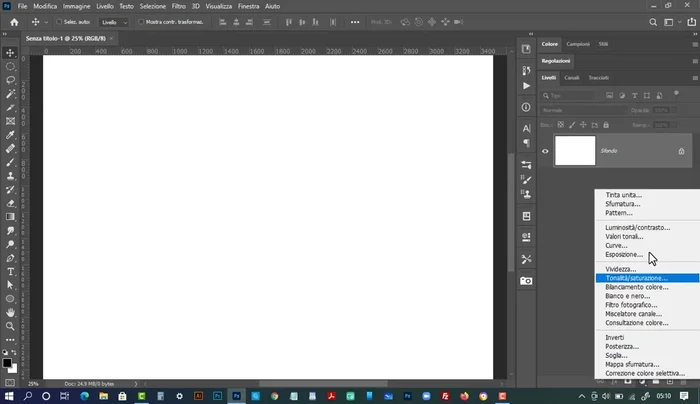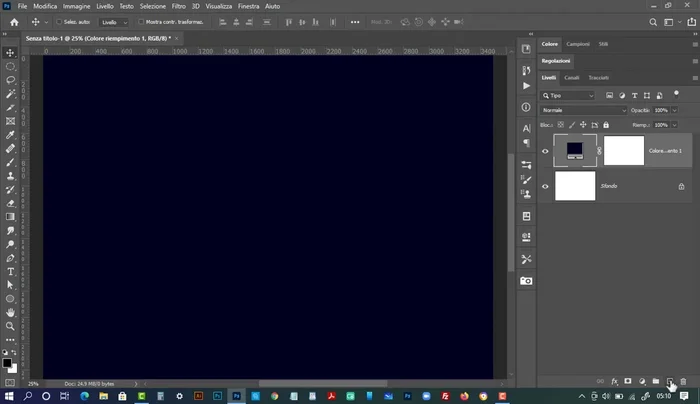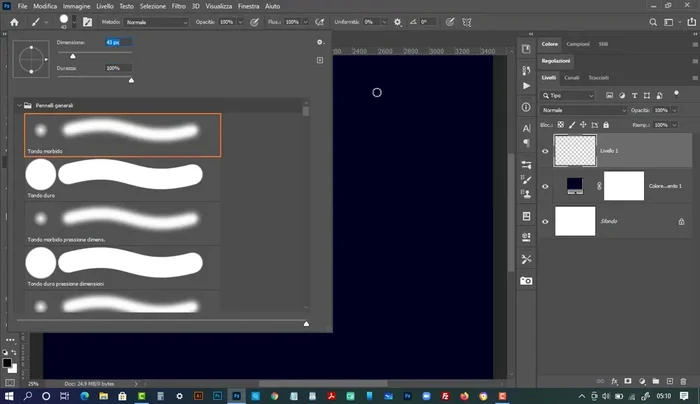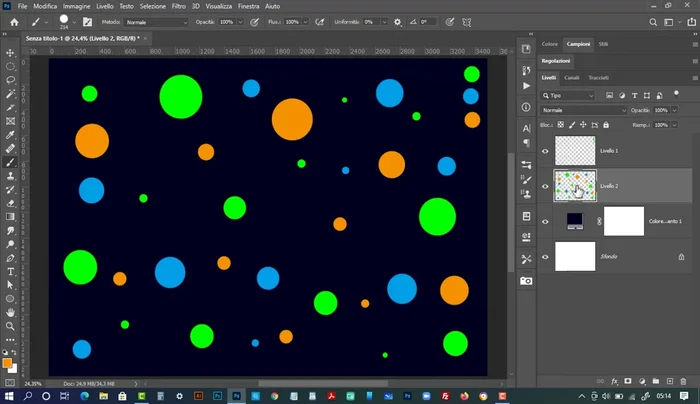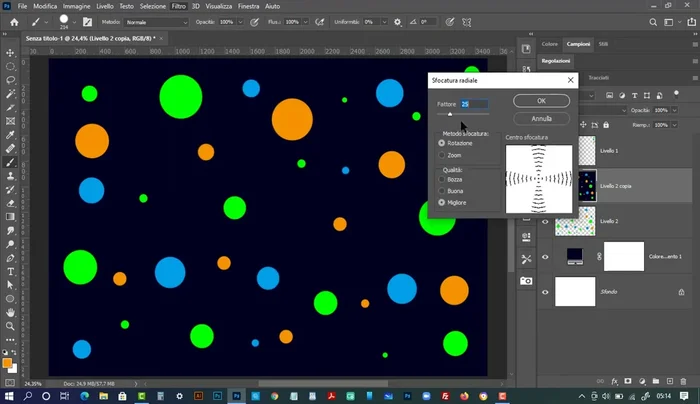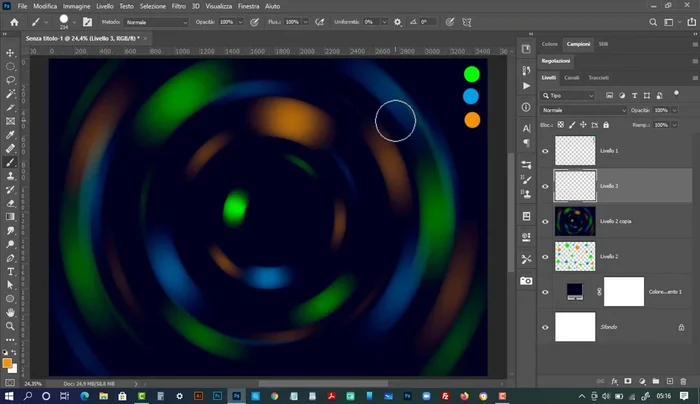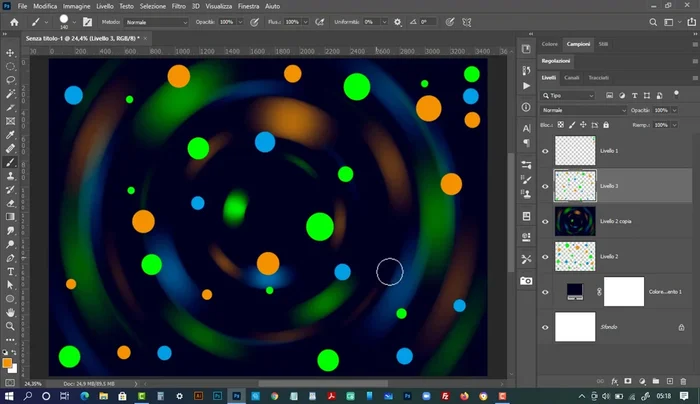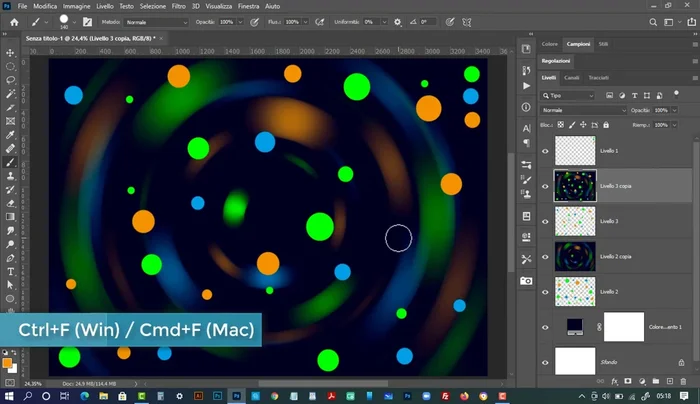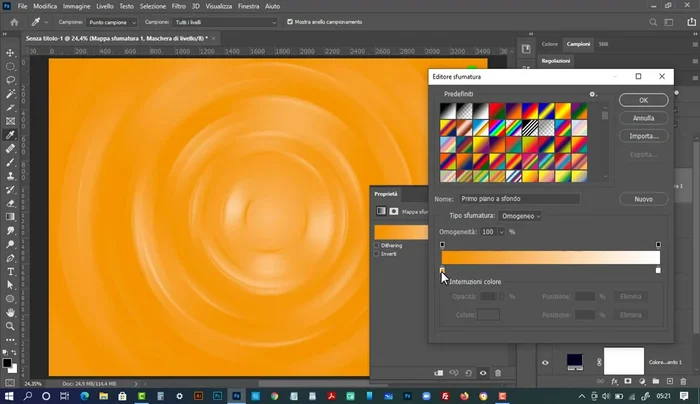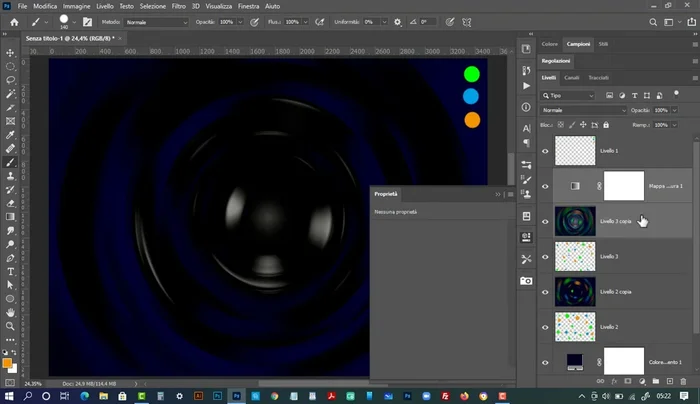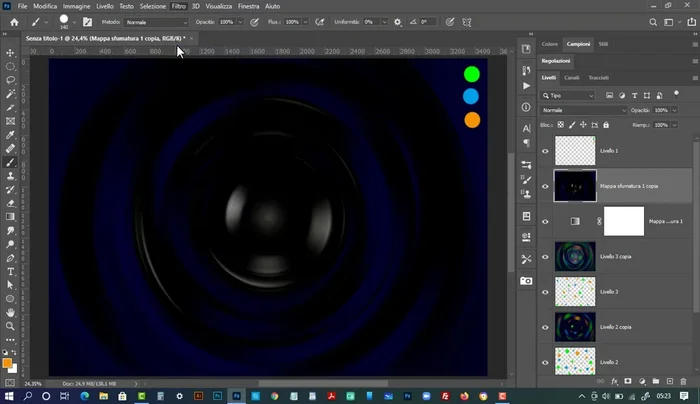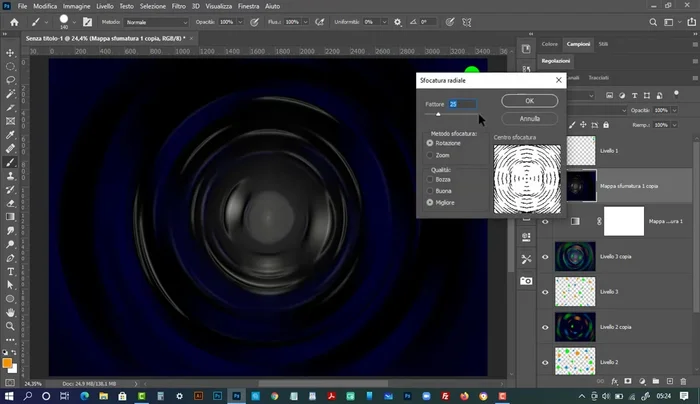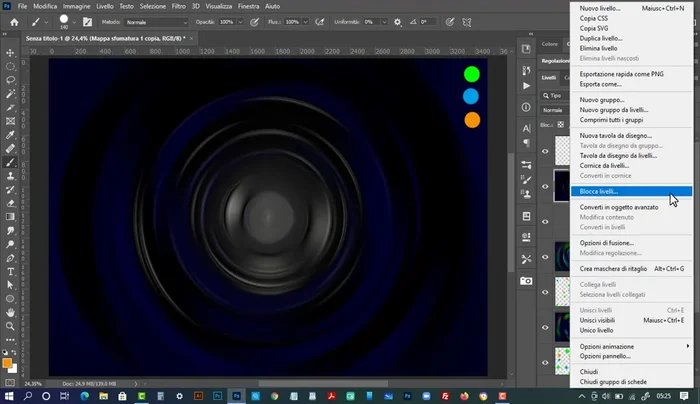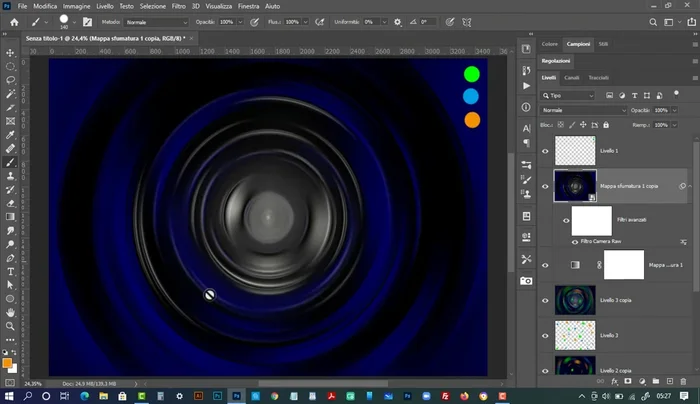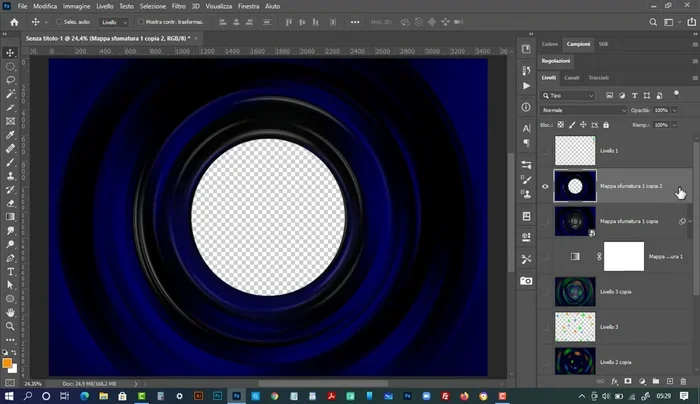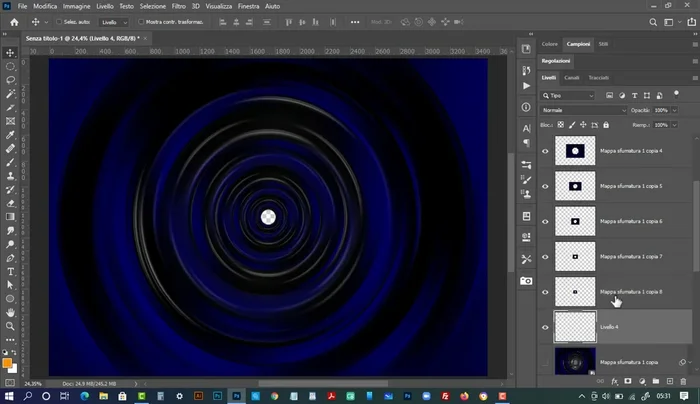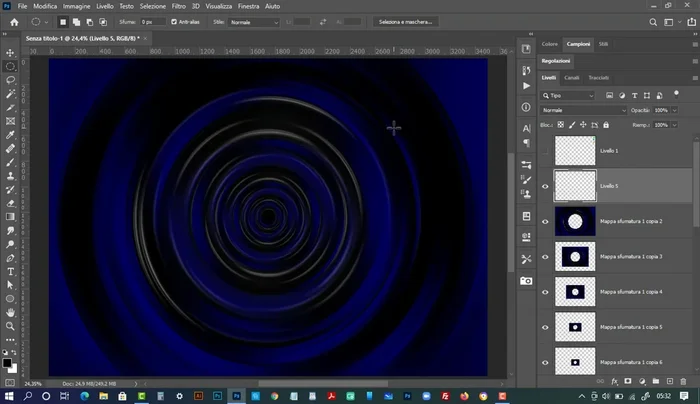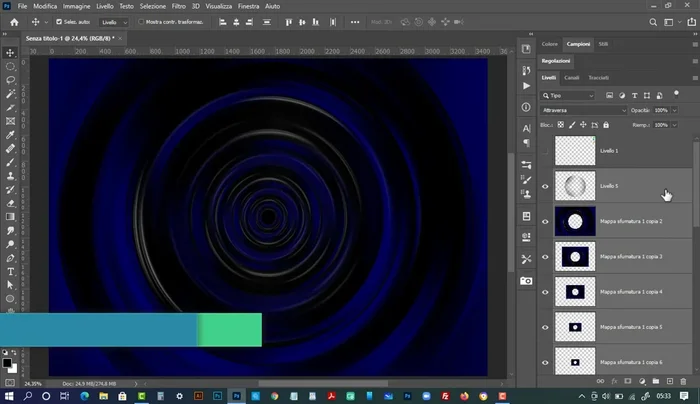Sei affascinato dagli sfondi astratti? Impara a creare incredibili sfondi radiali in Photoshop con questa guida completa! Dalle basi alle tecniche avanzate, ti mostreremo come padroneggiare strumenti come il gradiente radiale e le modalità di fusione per ottenere risultati sorprendenti. Pronto a trasformare la tua creatività in immagini mozzafiato? Iniziamo!
Istruzioni Passo dopo Passo
-
Creazione del Documento e Sfondo
- Crea un nuovo documento in formato A4 con orientamento orizzontale.
- Aggiungi un livello di riempimento tinta unita con un colore blu scuro come sfondo.
- Crea un nuovo livello vuoto sopra lo sfondo.



Creazione del Documento e Sfondo -
Creazione della Base Colorata
- Utilizza lo strumento pennello (durezza 100%, dimensione variabile) per creare punti colorati (verde, azzurro, arancione) su questo nuovo livello. Utilizza il tasto Alt (Opzione su Mac) per campionare i colori direttamente dal documento.

Creazione della Base Colorata -
Prima Sfocatura Radiale
- Duplica il livello con i punti colorati e il livello di sfondo. Unisci le copie.
- Applica il filtro Sfocatura Radiale (fattore 25, metodo rotazione, qualità migliore) due volte al livello unito per ottenere un effetto più morbido e sfumato.


Prima Sfocatura Radiale -
Aggiunta di Dettagli Colorati
- Crea un nuovo livello vuoto sopra quello sfocato e aggiungi altri punti colorati, concentrandoti sulle aree meno coperte.

Aggiunta di Dettagli Colorati -
Seconda Sfocatura Radiale
- Duplica il livello con i nuovi punti e il livello sottostante. Unisci le copie.
- Applica nuovamente il filtro Sfocatura Radiale (fattore 25) due volte.


Seconda Sfocatura Radiale -
Aggiunta del Gradiente e Sfocatura
- Aggiungi un livello di regolazione Mappa Gradiente per aggiungere una sfumatura di colore (es. blu scuro a nero, poi bianco). Regola la posizione dei cursori per creare l'effetto desiderato.
- Duplica il livello con la mappa gradiente e il livello sottostante, quindi uniscili. Applica nuovamente il filtro Sfocatura Radiale (fattore 25) due volte.


Aggiunta del Gradiente e Sfocatura -
Applicazione del Filtro Involucro di Plastica
- Aggiungi un filtro Galleria Filtri > Involucro di plastica e regola le impostazioni a tuo piacimento.
- Applica ancora una volta il filtro Sfocatura Radiale (fattore 25) due volte.


Applicazione del Filtro Involucro di Plastica -
Regolazioni con Camera Raw
- Converti il livello in Oggetto Avanzato e applica il filtro Camera Raw per ulteriori regolazioni (esposizione, contrasto, chiarezza).

Regolazioni con Camera Raw -
Rimozione Parte Centrale e Duplicazione
- Duplica il livello, rasterizza e utilizza lo strumento selezione ellittica per rimuovere la parte centrale dello sfondo. Aggiungi guide per centrare la selezione.
- Duplica il livello e ridimensiona/ruota le copie per creare un effetto più complesso (usa control+alt+shift+T o comando+opzione+shift+T su Mac).


Rimozione Parte Centrale e Duplicazione -
Riempimento Spazi Trasparenti
- Crea un nuovo livello in fondo e riempi la parte trasparente con il nero.

Riempimento Spazi Trasparenti -
Aggiunta del Bordo Esterno
- Crea un nuovo livello in cima, seleziona un'area circolare al centro e colora leggermente i bordi esterni con un pennello a bassa durezza.

Aggiunta del Bordo Esterno -
Raggruppa e Aggiungi Titolo
- Raggruppa tutti i livelli dello sfondo e aggiungi un livello di regolazione Mappa Gradiente in cima al gruppo per cambiare facilmente il colore dello sfondo.

Raggruppa e Aggiungi Titolo
Tips
- Sperimenta con diverse dimensioni del pennello e colori per ottenere risultati unici.
- Non esagerare con i dettagli nel filtro Involucro di plastica per evitare un effetto troppo disturbato.
- Applicare il filtro Sfocatura Radiale più volte con valori bassi crea un effetto più morbido rispetto ad un'unica applicazione con valore alto.
Common Mistakes to Avoid
1. Gradiente troppo netto
Motivo: Un gradiente radiale troppo netto crea un effetto poco naturale e artificioso nello sfondo astratto. La transizione tra i colori appare brusca e poco armonica.
Soluzione: Utilizza opzioni di sfumatura più morbide, aggiungendo rumore o applicando filtri per ammorbidire le transizioni.
2. Mancanza di profondità e complessità
Motivo: Uno sfondo radiale semplice può risultare piatto e poco interessante. La mancanza di dettagli e variazioni di colore rende lo sfondo monocorde.
Soluzione: Aggiungi più gradienti radiali con diverse impostazioni di opacità, modalità di fusione e colori, sovrapponendoli per creare profondità.
FAQs
Quali sono i migliori strumenti di Photoshop per creare sfondi radiali astratti?
Gli strumenti principali sono lo strumento Gradiente Radiale, le modalità di fusione (come Sovrapposizione, Luce soffusa, Scherma), e i filtri come sfocatura gaussiana per affinare il risultato. Sperimentare con maschere di livello ti darà maggiore controllo.
Come posso creare un effetto radiale più complesso e dinamico?
Utilizza più gradienti radiali sovrapposti, giocando con colori, opacità e angoli diversi. Aggiungi texture o elementi grafici per arricchire la composizione. Le trasformazioni libere (Ctrl+T) ti consentono di modificare la forma e la posizione dei gradienti.